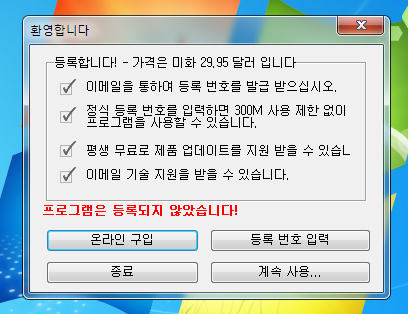
부팅 USB를 만드려면 우선 사전에 준비해야될 것들이 있습니다.
1. 울트라 ISO 프로그램 -> 이건 포탈사이트에서 검색해서 해당 홈페이지에서 다운로드 가능합니다.
2. USB 8기가 이상 -> 보통 윈도우 파일이 적어도 3~4기가 정도는 되고, 여유공간도 있어야하기 때문에 8기가 이상이어야 합니다. 그리고 부팅디스크를 만들면서 포맷이 되기때문에 포맷이 된 USB를 준비합니다.
3. 윈도우 ISO 파일 -> 사실 이 파일을 구할땐 여러가지 경로가 있습니다. 마이크로소프트 홈페이지를 통한 다운로드 방법도 있고, 어둠의 경로도 있고 한데, 이 글에서는 ISO 파일을 갖고 만드는 방법을 소개합니다.
울트라 ISO 프로그램을 설치하고 나서 오른쪽 하단에 보면 '계속 사용' 이라고 있는데, 클릭해줍니다.

그리고 윈도우 ISO 파일은 선택하기 쉽게 바탕화면 같은 곳에 두는 것이 좋습니다.
1. 파일에 들어가서 열기, 그리고 윈도우 ISO 파일을 선택해줍니다.
2. 또는 로컬: 이라고 되어있는 곳에서 바탕화면에 빼둔 ISO 파일을 찾아 들어가서 더블클릭해줍니다.

그러면 이렇게 윈도우 10 ISO 파일이 선택된 모습이 보이죠?
이미지: 부팅 가능 이라고 되어있고, 오른쪽에 파일 보면 저런 구성으로 되어있습니다.
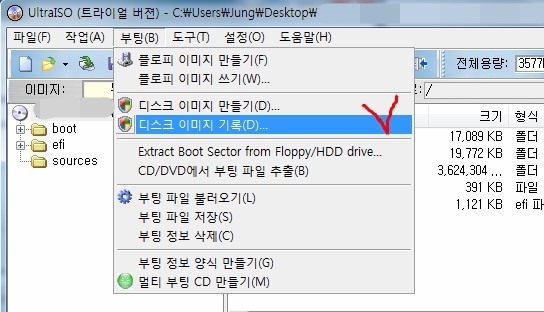
자 이제 컴퓨터 본체에 8기가 이상의 USB를 꽂아줍니다.
그리고 부팅 -> 디스크 이미지 기록을 클릭해줍니다.
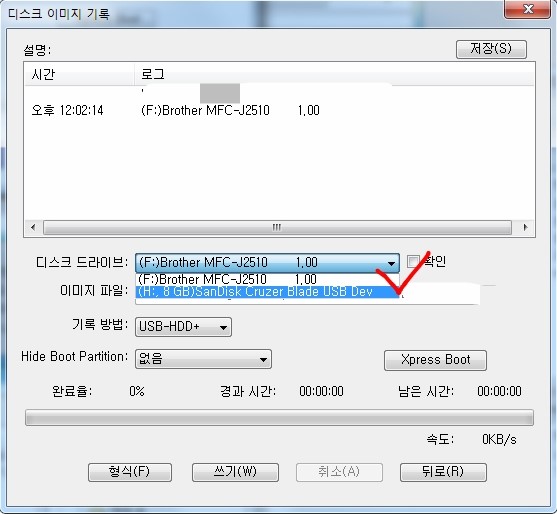
그러면 이런 창이 뜨는데, 디스크 드라이브에서 내가 꽂은 USB를 선택해줍니다.
나머지는 따로 선택하지 않아도 됩니다.
그리고 나서 쓰기를 클릭합니다.

그러면 이런 경고창이 한번 뜹니다.
USB는 다 포맷이되고, ISO 파일이 부팅디스크 이미지로 들어가기때문에 이런 내용이 뜨는데요.
예를 눌러줍니다.

그러면 내가 꽂아놓은 USB에 ISO 파일이 기록되는 모습이 보입니다.
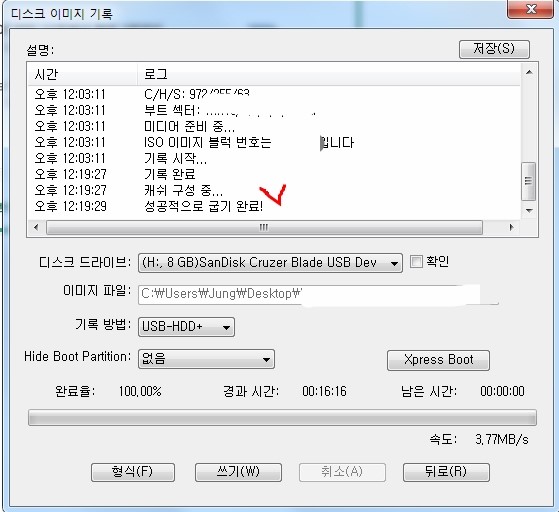
다 기록이 되고나면 저렇게 성공적으로 굽기 완료! 라는 메세지가 뜹니다.
그리고 나서는 이제 프리도스 등의 노트북이나 SSD 업그레이드 한 컴퓨터에 윈도우를 설치해주면 됩니다.
그리고 윈도우 10, 윈도우 11 ISO 파일 모두 이 울트라ISO 프로그램을 통해 부팅디스크로 만들수 있습니다.
이게 보니까 마이크로소프트 홈페이지 통해서 다운 받고, 부팅디스크 만들고 하는게 너무 오래 걸리더라구요.
그래서 울트라ISO 프로그램 사용하는게 더 빠르다는점! 참고하시길 바랍니다.
윈도우 설치 방법은 아래의 글에서도 확인 가능합니다.
https://practicsdream.tistory.com/93
에이수스 노트북 비보북15 - 인텔 12세대 프리도스 윈도우11 설치 방법 (asus vivobook windows11 setup)
요새 노트북을 사면 프리도스인 경우도 많습니다. 저렴하게 구매하려면 그렇게 해야하기도 하죠. 저는 이번에 에이수스 비보북 15 노트북을 샀습니다. 인텔 12세대 i5 제품이고, 프리도스에다가
practicsdream.tistory.com
'IT 컴퓨터' 카테고리의 다른 글
| zum 줌 사이트 등록 - 티스토리 블로그 사이트 검색 등록 신청하는 방법 (0) | 2022.07.31 |
|---|---|
| 티스토리 카카오 애드핏 신청, 설정 방법 알아보기 (HTML) (0) | 2022.07.31 |
| 에이수스 노트북 비보북15 - 인텔 12세대 프리도스 윈도우11 설치 방법 (asus vivobook windows11 setup) (1) | 2022.07.26 |
| 게임 스타크래프트 리마스터, 렉 끊길 때 설정 방법 알아보기 (호환성 해결 방안) (0) | 2022.07.17 |
| EFI 시스템에서는 GPT 디스크에서만 windows를 설치 할 수 있습니다. 해결 방법 - asus 노트북 (0) | 2022.07.15 |




댓글